Excelの住所録を使うには?
文書番号 240025 | 更新日 2013年 9月 6日
「筆まめVer.24」では、Microsoft Excel Excel95/97/2000/2002/2003/2007/2010/2013で作成したファイルを読み込むことができます。
参考
筆まめで読み込み可能なファイルについては、「筆まめで開けるファイルの種類は?」の製品Q&Aをご参照ください。
「他の住所録形式の読み込み」画面が表示されます。読み込むファイル形式をクリックします。
(「Microsoft Exce97-2003l形式ファイル」または「Microsoft Excel形式ファイル」をクリックします。)
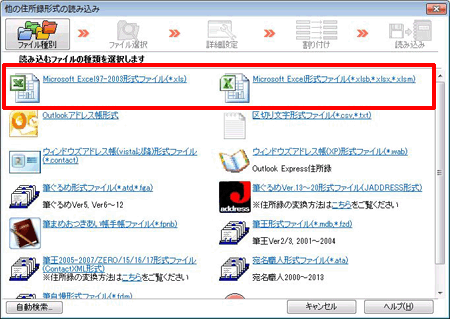
「割り付け」画面が表示され、Excelの各データが自動的に筆まめの項目に割り付けられます。
1件目が項目名の場合は[最初の1件を除外]にチェックを付けます。(1)
[参照レコードNo.]の左右矢印のボタンをクリックし、データが正しく割り付けられているか確認します。(2)
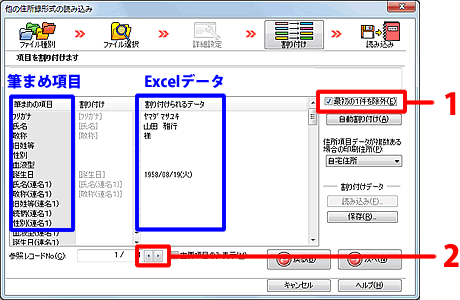
筆まめの住所録形式に変換され、カードウィンドウが表示されます。
カードウィンドウ内の[保存]ボタンをクリックし、筆まめの住所録として保存します。
参照
製品付属のガイドブックに掲載があります。
- 筆まめ操作ガイド P87 「他ソフトの住所録を筆まめで使えるようにする」
以下の Q&A も併せてご参照ください。




![[宛名面を作る]タブをクリックし[他形式の住所録を開く]をクリックします。 [宛名面を作る]タブをクリックし[他形式の住所録を開く]をクリックします。](/support/support/product/fude24/faq/img/img240025/240025-1.gif)
![[住所録を指定して変換]をクリックします。 [住所録を指定して変換]をクリックします。](/support/support/product/fude24/faq/img/img240025/240025-2.gif)
![読み込みたいファイルを選択し、[開く]ボタンをクリックします。 読み込みたいファイルを選択し、[開く]ボタンをクリックします。](/support/support/product/fude24/faq/img/img240025/240025-4.gif)
![[次へ]ボタンをクリックします。 [次へ]ボタンをクリックします。](/support/support/product/fude24/faq/img/img240025/240025-5.gif)
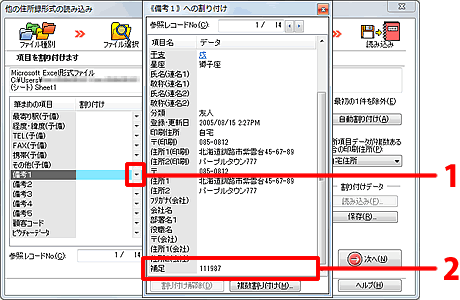
![[次へ]ボタンをクリックします。 [次へ]ボタンをクリックします。](/support/support/product/fude24/faq/img/img240025/240025-8.gif)
![[開始]ボタンをクリックします。 [開始]ボタンをクリックします。](/support/support/product/fude24/faq/img/img240025/240025-9.gif)